Welcome to the
WalkMe Help Center
Please log in to continue

Please log in to continue

専用のWalkMeサポートチームでは、WalkMe製品に関連する技術的な質問やトラブルシューティングをいつでもサポートできるように準備を整えています。 サポートケースは、 WalkMe Worldコミュニティーにある効率的で使いやすいチケットシステムを通じて管理されます。
テクニカルサポートケースを作成する前に、当社の優れたWalkMeワールドコミュニティーをご覧いただき、ヘルプセンターのトラブルシューティングセクションなどのリソースをご確認いただくことをお勧めします。また、以下のリソースもご参照ください。
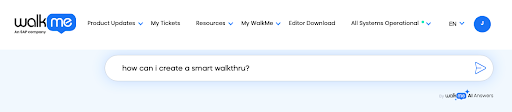
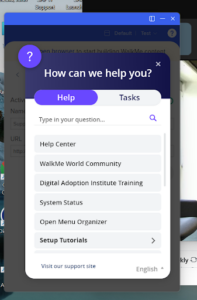
また、トラブルシューティングには、フロートラッカーツール の使用を強くお勧めします。 技術的な問題をより効果的に管理し解決できるように設計された、貴重なサポートツールです。
WalkMeサポートに問い合わせるには、コミュニティーポータルでケースを作成したり、チャットを利用したり、WalkMeビルダーアシスタントまたはイシューレコーダーを使用することができます。
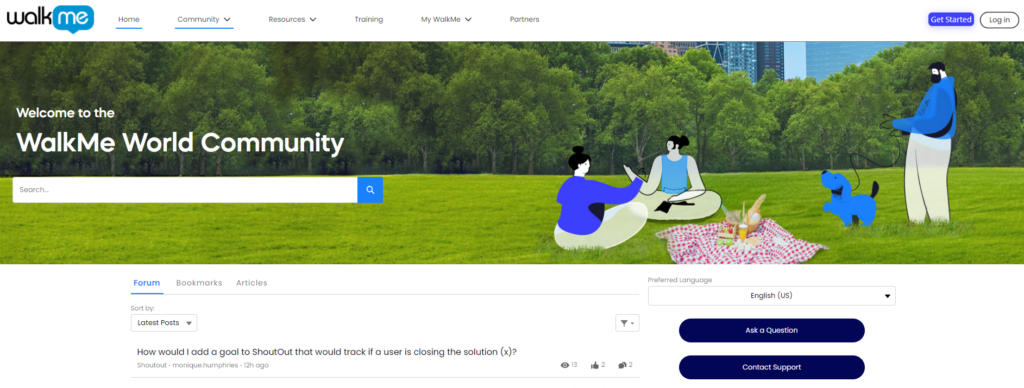
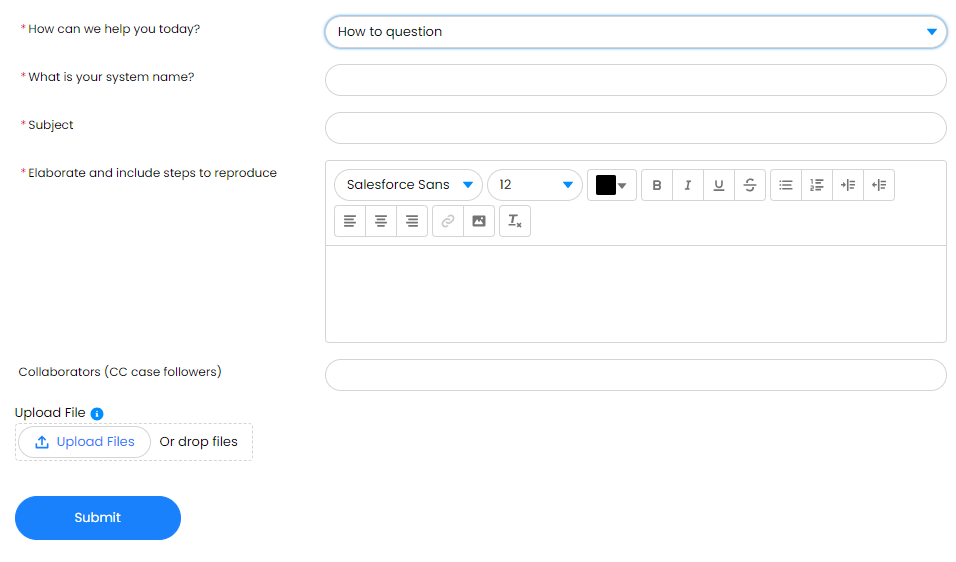 コラボレーターを追加する(オプション)
コラボレーターを追加する(オプション)
 )で区切ります。
)で区切ります。ケースを送信すると、 ケースIDが割り当てられ、チケットポータル内でケースの進捗状況を追跡できるようになります。 すべての回答はケースに更新され、メールでも送信されます。 「ケースの管理と追跡」をご覧ください。
簡単な質問がある場合や、クイックアップデートを希望する場合、あるいはコミュニケーション方法としてチャットを希望される場合もあります。 どちらの場合も、対応いたします。

WalkMeエディタから素早くアクセスできます

WalkMeビルダーアシスタントでは、WalkMeのアイテムが意図したとおりに動作しない場合に、即興で問題を解決したり、Editor内から直接レポートを送信することで、ビルダーをサポートします。 アイテムに関する情報が自動的に作成されるため、解決までの時間を短縮できるように、可能な限りWalkMeビルダーアシスタントをご使用いただくことをお勧めします。
WalkMeビルダーアシスタントを使用してチケットを作成した後は、アクティビティボードからチケットを追跡できます。
すべてのWalkMeビルダーアシスタントチケットがWalkMeサポートにルーティングされるわけではありませんが、サポートケースがオープンされると、ケースはWalkMeワールドサポートチケットポータルにも追加されます。
WalkMeイシューレコーダーでは、プレビューモード中にフロートラッカーから直接サポートチケットを開くことができます。
再現された問題のビデオ画面録画、任意で含まれている音声、および詳細なログを含めることができます。
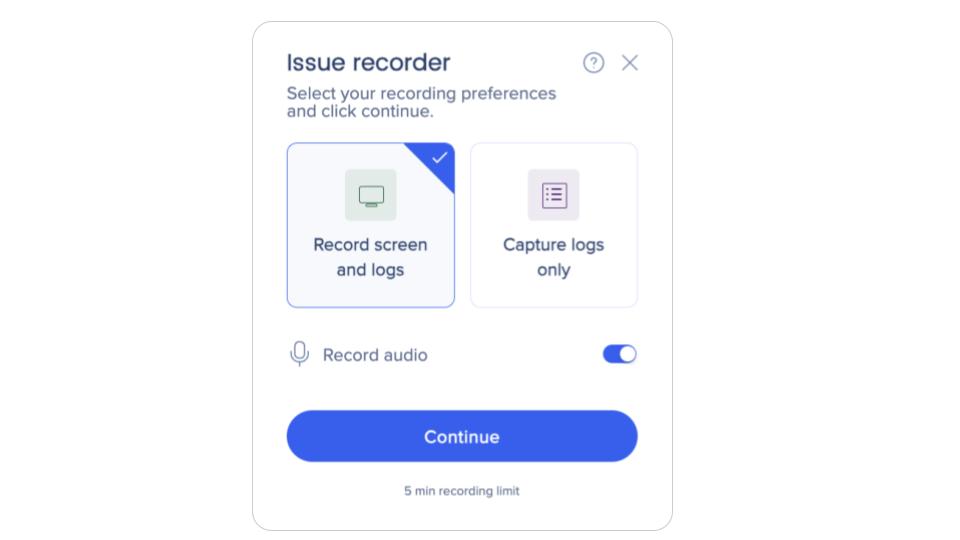
WalkMeイシューレコーダーを使用してチケットを作成した後は、アクティビティボードからチケットを追跡することができ、ケースはWalkMeワールドサポートチケットポータルにも追加されます。
オープンケースとクローズケースを表示および追跡する方法:
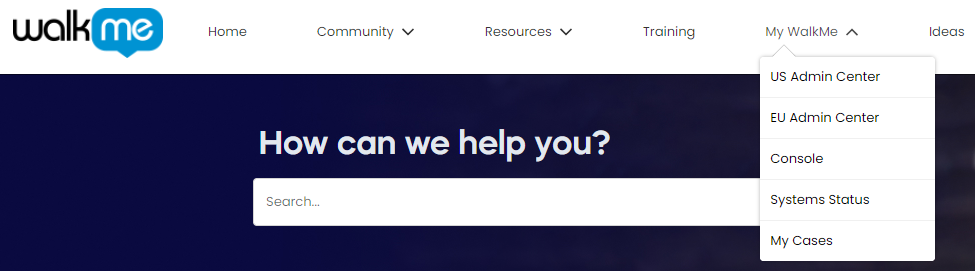 ] に移動します
] に移動します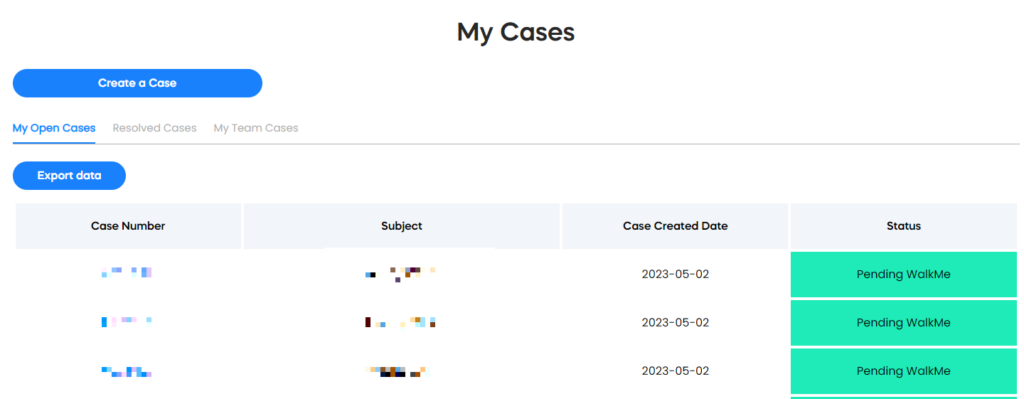
[My Team Cases(マイチームケース)]タブでは、チケットの作成を担当していなくても、アカウントに関連するすべてのケースを表示することができます。
サポートに連絡フォームの「Elaborate and provide steps to reproduce(精巧に再現する手順を提供する)」フィールドには、補足するコンテキストやインサイトを追加することで、サポートエンジニアがすぐに調査を開始できるようにすることができます。
このテンプレートに従い、調査をスピードアップするために、以下の情報を含めることをお勧めします。
| 優先レベル | 説明 |
| P1 |
重大:システムのメイン機能が動作不可能で、重要なビジネスプロセスが麻痺し、回避策が全く存在しない状態です。 これはProduction環境に適用され、システムが読み込まれていない場合や、顧客のアプリケーションに負荷をかけていないか、システムコンポーネントが繰り返しクラッシュしているかを示します。 |
| P2 | 深刻:システムは動作しているものの、パフォーマンスが低下しており、業務運営に重大な影響を及ぼしているか、業務上の締め切りに間に合わない危険にさらされています。 |
| P3 | 許容:システムは使用可能な状態で、重要でない機能やコンポーネントは影響を受けていますが、この問題は運用に重大な影響を与えていません。 |
| P4 | 質問: 一般的な質問、ドキュメントのリクエスト、その他の重要ではないシステム関連の問題が含まれています。 運用に影響はありません |
はい。サポートできるように、以下のドメインを許可していただくことをお勧めします。
Zoomチャット:
1回のみスケジュール(画面共有の可用性を確認するため):
WalkMeアクセス要件の全リストはこちら:
WalkMeサポートでは技術的な問題をサポートしており、「ハウツー」に関するご質問がある場合には、適切なサポートへとご案内します。
その他のトピックについては、当社のチームがより関連性の高い連絡先へと直接お客様をご案内する場合があります。
サポートエンジニアにお知らせください。ご利用可能な日程をお知らせいたします。 当社のチームがお客様のご要望にお応えできるように最善を尽くします。
可能な限り早急にご質問に回答できるように、当社のチームはグローバルに広がっています。 特定のタイムゾーン内でのチケットへの対応をご希望の場合は、チケット内でエージェントにその旨をお知らせください。
明確な目標とタイムラインを維持するために、各ケースを特有の問題に特化したものにすることを目指しています。
WalkMeサポートがSAPがホストするアカウントにアクセスしてリアルタイムでトラブルシューティングを行うようにするには、システム管理者(管理者ユーザー)が管理者センターでアクセスを有効にする必要があります。管理者センターはデフォルトで制限されています 管理者センター>のセキュリティ
詳細は、WalkMe SAPのアクセス要件をご覧ください